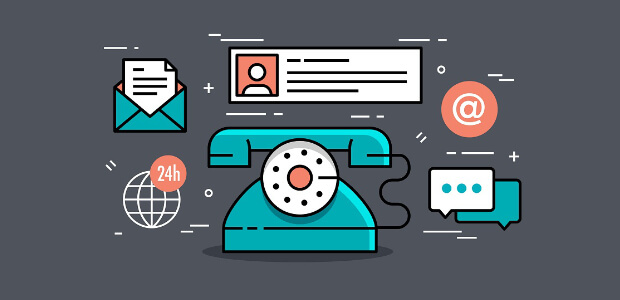
Ketika Anda adalah pemilik situs web baru, Anda mungkin bertanya-tanya mengapa Anda harus menambahkan formulir kontak ke situs web Anda ketika Anda hanya dapat menyertakan email Anda di halaman kontak untuk digunakan oleh pengunjung situs.
Nah, membuat formulir kontak memberikan lebih banyak manfaat daripada menambahkan alamat email Anda ke halaman kontak Anda:
Komunikasi. Formulir kontak adalah cara yang bagus untuk memungkinkan pembaca Anda dengan cepat berkomunikasi dengan Anda.
Keamanan. Anda menjaga email Anda aman dari spammer. Karena formulir kontak Anda tidak menunjukkan alamat email Anda, pelaku spam tidak dapat mencurinya.
Organisasi. Dengan formulir kontak, Anda dapat membuat baris subjek khusus , sehingga orang-orang selalu tahu bahwa email mereka berasal dari Anda, dan yang lebih penting adalah tentang apa email itu.
Informasi. Anda mengontrol informasi yang dikumpulkan dengan menambahkan hanya bidang yang Anda inginkan untuk diisi oleh pengunjung situs pada formulir. Ini mengurangi email bolak-balik antara Anda dan klien potensial.
Sekarang mari kita lihat cara membuat formulir kontak sederhana di WordPress.
Langkah 1: Buat Formulir Kontak di WordPress
Hal pertama yang harus Anda lakukan adalah menginstal dan mengaktifkan plugin WPForms . Untuk lebih jelasnya, lihat panduan langkah demi langkah tentang cara memasang plugin di WordPress .
Selanjutnya, pergi ke WPForms »Tambah Baru untuk membuat formulir baru.
Pada layar pengaturan, beri nama formulir Anda dan pilih Templat Formulir Kontak Sederhana.
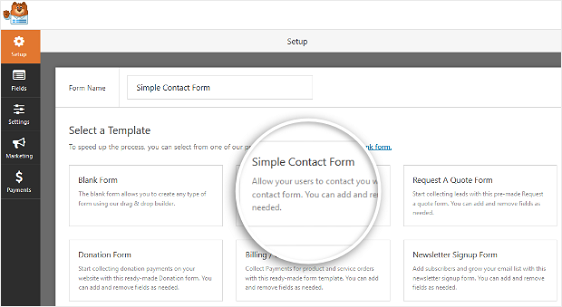
WPForms akan membuat formulir kontak sederhana.
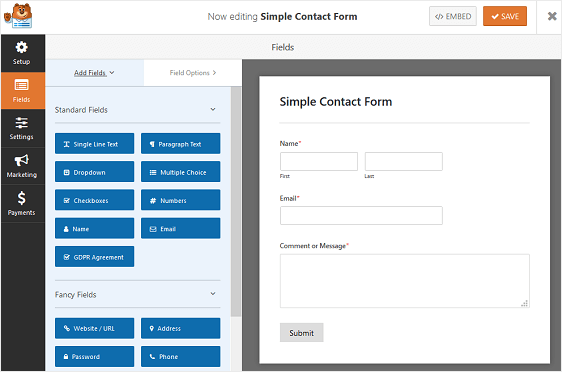
Di sini, Anda dapat menambahkan bidang tambahan ke formulir kontak Anda dengan menyeretnya dari panel kiri ke panel sebelah kanan.
Kemudian, klik di lapangan untuk membuat perubahan apa pun. Anda juga dapat mengklik kolom formulir dan seret untuk mengatur ulang urutan pada formulir kontak Anda.
Setelah selesai menyesuaikan formulir Anda, klik Simpan .
Sekarang kita akan melihat cara mengkonfigurasi pengaturan formulir kontak sederhana Anda.
Langkah 2: Konfigurasikan Pengaturan Kontak Umum Anda
Buka Pengaturan » Umum .
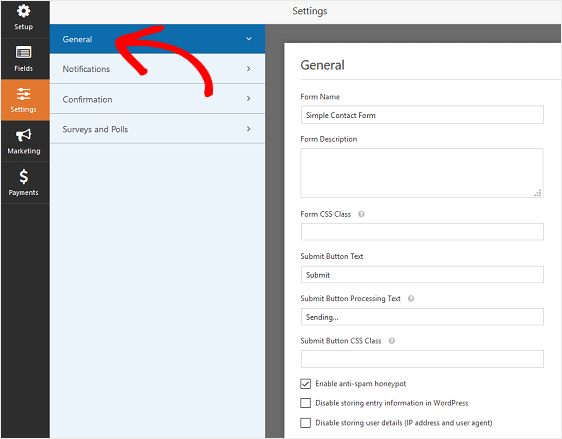
Di sini Anda dapat mengonfigurasi hal berikut:
- Nama Formulir. Ubah nama formulir Anda jika Anda mau.
- Deskripsi Formulir. Berikan nama Anda deskripsi.
- Kirim Teks Tombol. Sesuaikan salinan pada tombol kirim.
- Pencegahan Spam. Aktifkan fitur honeypot anti-spam untuk mencegah spambots mengirimkan formulir. Fitur ini secara otomatis diaktifkan pada semua formulir WordPress. Jika Anda memutuskan untuk menggunakan bentuk lain dari pencegahan spam, cukup hapus centang pada opsi ini.
- Peningkatan GDPR. Anda dapat menonaktifkan penyimpanan informasi masuk dan rincian pengguna, seperti alamat IP dan agen pengguna, dalam upaya untuk memenuhi persyaratan GDPR . Selain itu, periksa petunjuk langkah demi langkah kami tentang cara menambahkan bidang persetujuan GDPR ke formulir kontak sederhana Anda .
Setelah selesai, klik Simpan .
Langkah 3: Konfigurasikan Pemberitahuan Formulir Kontak Anda
Pemberitahuan adalah cara yang bagus untuk mengirim email setiap kali formulir kontak dikirimkan di situs web Anda.
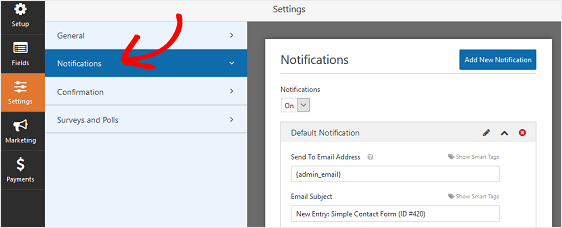
Bahkan, kecuali Anda menonaktifkan fitur ini, setiap kali seseorang mengirimkan formulir kontak di situs Anda, Anda akan mendapatkan pemberitahuan tentang formulir kontak.
Jika Anda menggunakan tag cerdas , Anda juga dapat mengirim pemberitahuan ke pengunjung situs ketika mereka mengirimkan formulir kontak, membiarkan mereka tahu Anda menerima formulir mereka dan akan segera menghubungi. Ini meyakinkan pengunjung situs bahwa formulir mereka telah berjalan dengan baik.
Untuk bantuan dengan langkah ini, lihat dokumentasi kami tentang cara mengatur pemberitahuan formulir di WordPress .
Menambah ini, jika Anda ingin menjaga branding di seluruh email Anda konsisten, Anda dapat memeriksa panduan ini tentang menambahkan header kustom ke template email Anda .

Langkah 4: Konfigurasikan Konfirmasi Formulir Kontak Anda
Konfirmasi formulir adalah pesan yang ditampilkan kepada pengunjung situs setelah mereka mengirimkan formulir kontak di situs web Anda. Mereka membiarkan orang tahu bahwa formulir mereka telah diproses dan menawarkan Anda kesempatan untuk memberi tahu mereka langkah selanjutnya.
WPForms memiliki tiga jenis konfirmasi untuk dipilih:
- Pesan. Ini adalah tipe konfirmasi default di WPForms. Ketika pengunjung situs mengirimkan formulir kontak, konfirmasi pesan sederhana akan muncul membiarkan mereka tahu formulir mereka diproses. Lihat di sini untuk beberapa pesan sukses besar untuk membantu meningkatkan kebahagiaan pelanggan.
- Tampilkan Halaman. Jenis konfirmasi ini akan membawa pengunjung situs ke halaman web tertentu di situs Anda berterima kasih kepada mereka untuk pengiriman formulir mereka. Untuk bantuan melakukan ini, lihat tutorial kami tentang mengarahkan pelanggan ke halaman terima kasih . Selain itu, pastikan untuk memeriksa artikel kami tentang membuat halaman Terima Kasih yang efektif untuk meningkatkan loyalitas pelanggan.
- Pergi ke URL (Redirect). Opsi ini digunakan ketika Anda ingin mengirim pengunjung situs ke situs web yang berbeda.
Mari kita lihat cara menyiapkan konfirmasi formulir sederhana di WPForms sehingga Anda dapat menyesuaikan situs pesan yang akan dilihat pengunjung ketika mereka berhubungan dengan Anda menggunakan formulir kontak situs Anda.
Untuk memulai, klik pada tab Konfirmasi di Editor Formulir di bawah Pengaturan .
Selanjutnya, pilih jenis jenis konfirmasi yang ingin Anda buat. Untuk contoh ini, kita akan memilih Pesan .
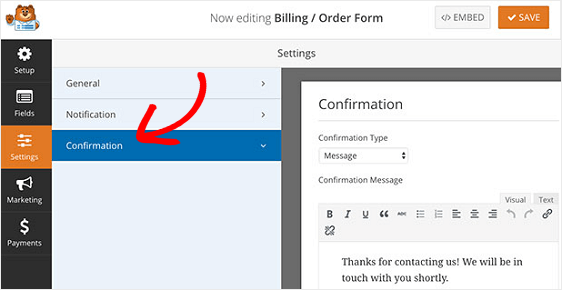
Kemudian, sesuaikan pesan konfirmasi sesuai keinginan Anda, dan klik Simpan .
Untuk bantuan dengan jenis konfirmasi lainnya, lihat dokumentasi untuk mengatur konfirmasi formulir .
Sekarang Anda siap untuk menambahkan formulir kontak Anda ke situs web Anda.
Langkah 5: Tambahkan Formulir Kontak Anda ke Situs Web Anda
Setelah Anda membuat formulir kontak sederhana, Anda perlu menambahkannya ke situs web WordPress Anda.
WPForms memungkinkan Anda untuk menambahkan formulir Anda ke banyak lokasi di situs web Anda, termasuk posting blog Anda, halaman, dan bahkan widget sidebar .
Mari kita lihat opsi embed post / page yang paling umum.
Untuk memulai, buat posting baru atau halaman di WordPress dan kemudian klik tombol Add Form .
Selanjutnya, pilih formulir kontak Anda di popup modal dan klik Tambah Formulir .
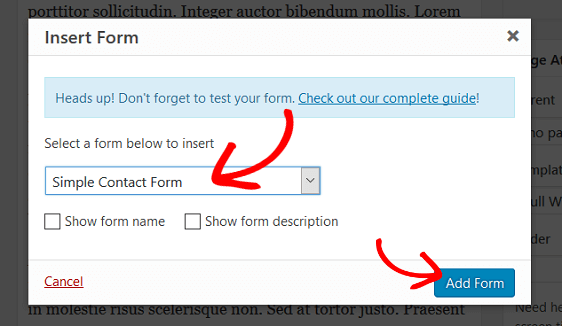
Kemudian, publikasikan posting atau halaman Anda sehingga formulir kontak Anda akan muncul di situs web Anda.
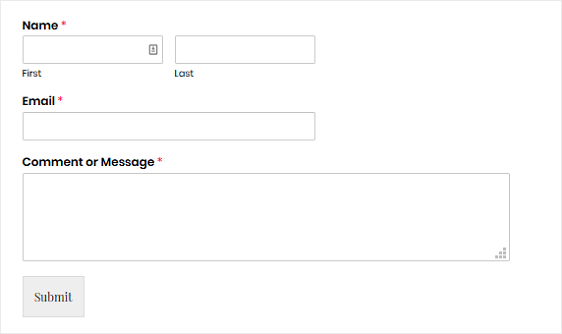
Dan begitulah! Anda sekarang tahu cara membuat formulir kontak sederhana di WordPress.
Jika formulir kontak situs web Anda memerlukan beberapa bidang formulir, pertimbangkan untuk membuat formulir multi-bagian untuk mencegah kelelahan formulir dan mendorong orang untuk menyelesaikan pengisian formulir Anda. Dan jangan lupa untuk memeriksa contoh formulir multi-halaman kami jika Anda membutuhkan inspirasi.
Dan jika Anda benar-benar ingin mendapatkan lebih banyak informasi dari formulir kontak Anda, tanpa menakuti pengunjung, lihat peretasan bentuk web pintar ini untuk membuka kunci data pelanggan yang tersembunyi .
Jadi, apa yang kamu tunggu? Mulailah dengan plugin WordPress yang paling kuat saat ini.





Комментариев нет